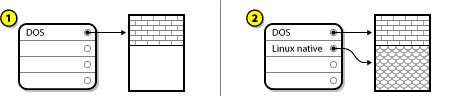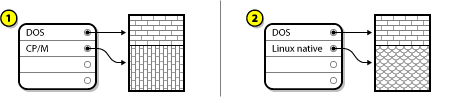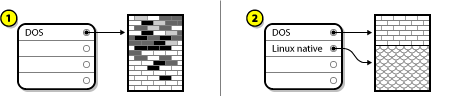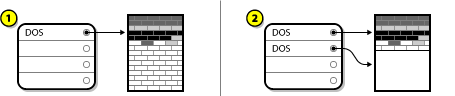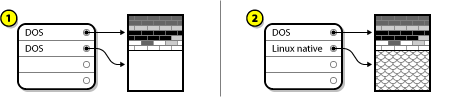A.2. ディスクのパーティション再設定に関する戦略
ディスクのパーティションを再設定する場合、いくつか異なる方法があります。本セクションでは、以下のアプローチについて説明します。
- パーティションが分割されていない空き領域が利用できる。
- 未使用のパーティションが利用可能である。
- アクティブに使用されているパーティションの空き領域が利用可能である。
本セクションでは、前述の概念について理論的にのみ説明し、ディスクのパーティションの再作成を段階的に実行する手順については説明しません。このような詳細情報は、本書では扱いません。
注記
以下の図は、分かりやすく、実際に Red Hat Enterprise Linux をインストールする際に発生する正確なパーティションレイアウトを反映していないことに注意してください。
A.2.1. パーティションが未設定の空き領域の使用
リンクのコピーリンクがクリップボードにコピーされました!
この状況では、既に定義されているパーティションはハードディスク全体に及んでおらず、定義済みのパーティションの一部ではない未割り当ての領域が残っています。次の図は、これがどのようになるかを示しています。
図A.8 パーティションが未設定の空き領域を持つディスクドライブ
上記の例の 1 では、パーティションが未定義で領域も割り当てられていない状態を示しています。2 では、パーティションが定義され領域も割り当てられている状態を示しています。
未使用のハードディスクもこのカテゴリーに分類されます。唯一の違いは、すべて の領域が定義されたパーティションの一部ではないことです。
いずれの場合も、未使用の領域から必要なパーティションを作成できます。ただし、Red Hat Enterprise Linux 用に新しいディスクを購入したばかりというような状況でない限り、このような非常に単純な状況になる可能性はあまりありません。ほとんどのプレインストールのオペレーティングシステムは、ディスクドライブで使用できる領域をすべて占有するよう設定されています (「使用中パーティションの空き領域の使用」を参照)。
A.2.2. 未使用パーティションからの領域の使用
リンクのコピーリンクがクリップボードにコピーされました!
この場合、すでに使用しなくなったパーティションがあることを想定しています。以下の図では、そのような状況を示しています。
図A.9 未使用のパーティションがあるディスクドライブ
上記の例の 1 では、未使用のパーティションがある状態を示しています。2 では、未使用のパーティションを Linux 用に再割り当てした状態を示しています。
このような場合は、未使用のパーティションに割り当てられる領域を使用できます。まず、未使用のパーティションを削除し、次に、その場所に適切な Linux パーティションを作成します。未使用のパーティションを削除し、インストールプロセス時に新しいパーティションを手動で作成できます。
A.2.3. 使用中パーティションの空き領域の使用
リンクのコピーリンクがクリップボードにコピーされました!
これは最も一般的な状況です。ただし、最も扱いにくい状況でもあります。一番の問題は、たとえ十分な空き領域がある場合でも、それがすでに使用中のパーティションに割り当てられているということです。ソフトウェアが事前にインストールされているコンピューターを購入した場合、通常はハードディスクに OS とデータを格納した 1 つの大きなパーティションがあります。
システムに新しくハードディスクドライブを追加する以外に、2 つの選択肢があります。
- 破壊的な再設定
- このケースでは、単一の大きなパーティションを削除して、いくつかの小さなパーティションを作成します。元のパーティションに格納されていたデータはすべて失われます。このため、完全なバックアップが必要になります。パーティションを削除する前に、バックアップを 2 部作成し、検証機能 (ソフトウェアにこの機能がある場合) を使用してバックアップデータを読み込めるかどうかを試してください。警告オペレーティングシステムがそのパーティションにインストールされていて、そのシステムも使用する場合は、再インストールする必要があります。オペレーティングシステムがプリインストールされた状態で販売されている一部のコンピューターには、元のオペレーティングシステムを再インストールするためのインストールメディアが含まれていない場合があります。オリジナルのパーティションおよびオペレーティングシステムの破棄を行う前に、ご使用のコンピューターがこれに該当するかどうか必ず確認してください。既存のオペレーティングシステムに小規模なパーティションを作成したら、ソフトウェアを再インストールし、データを復元し、Red Hat Enterprise Linux のインストールを開始できます。
図A.10 破壊的なパーティション再設定が行われたディスクドライブ
上記の例では、1 は前を、2 は後を示します。警告元のパーティションに存在していたデータはすべて失われます。 - 非破壊的な再パーティション
- 非破壊的なパーティション再分割では、大きなパーティションを小さくするプログラムを実行するため、そのパーティションに保存されているファイルを失うことはありません。通常、この方法は信頼性がありますが、大規模なドライブでは非常に時間がかかります。非破壊的なパーティションの再設定は比較的簡単ですが、以下の 3 つの手順が必要となります。
- 既存データの圧縮とバックアップ
- 既存パーティションのサイズ
- 新しいパーティションの作成
各ステップについて詳しく説明していきます。
A.2.3.1. 既存データの圧縮
リンクのコピーリンクがクリップボードにコピーされました!
下図で示しているように、最初のステップでは既存パーティション内でデータを圧縮します。これを実行する理由は、データを再設定することでパーティションの後部にある使用可能な空き領域を最大化するためです。
図A.11 圧縮する前と後のディスクドライブ
上記の例では、1 は前を、2 は後を示します。
このステップは重要です。この手順を実行しないと、データが存在する場所によっては希望どおりにパーティションのサイズを変更できなくなります。様々な理由で移動できないデータがあることにも留意してください。そのような場合 (また、新しいパーティションのサイズも厳密に制限される場合) には、ディスクのパーティションを削除して作り直すことを要求される場合があります。
A.2.3.2. 既存パーティションのサイズ変更
リンクのコピーリンクがクリップボードにコピーされました!
図A.12「既存パーティションのサイズを変更したディスクドライブ」 は、実際のサイズ変更プロセスを示しています。実際のサイズ変更の結果は使用するソフトウェアによって異なりますが、ほとんどの場合、新たに解放された領域を使用して、元のパーティションと同じタイプのフォーマットされていないパーティションが作成されます。
図A.12 既存パーティションのサイズを変更したディスクドライブ
上記の例では、1 は前を、2 は後を示します。
使用しているサイズ変更用ソフトウェアが、新たに解放された領域をどのように処理するのか理解すると、それに準じて適切なステップに進むことができます。ここでは、新しくできた DOS パーティションを削除して、目的の Linux パーティションを作成します。
A.2.3.3. 新規パーティションの作成
リンクのコピーリンクがクリップボードにコピーされました!
前の手順で示されるように、新しいパーティションの作成が必要な場合とそうでない場合があります。ただし、サイズ変更ソフトウェアが Linux をインストールしたシステムに対応していない限り、サイズ変更プロセスで作成されたパーティションを削除する必要があります。
図A.13 目的のパーティション持たせた最終設定のディスクドライブ
上記の例では、1 は前を、2 は後を示します。